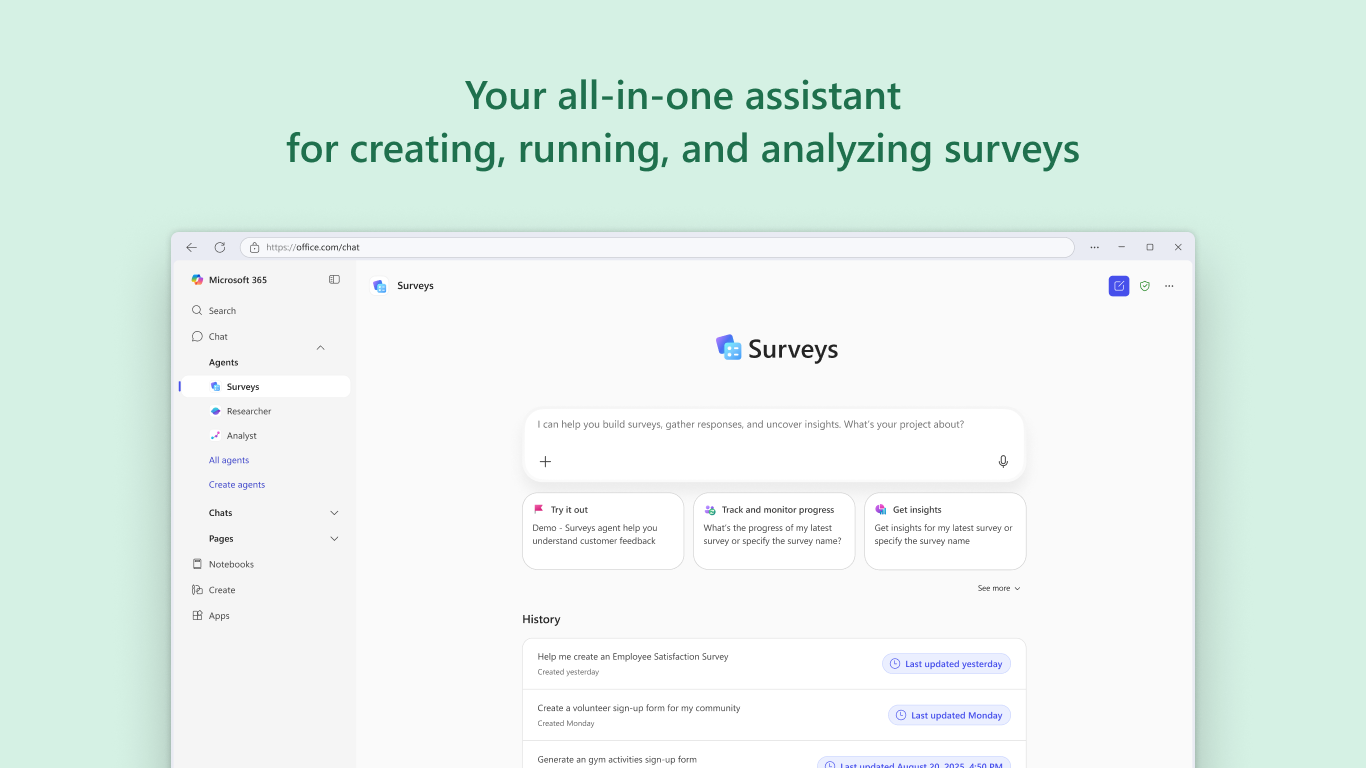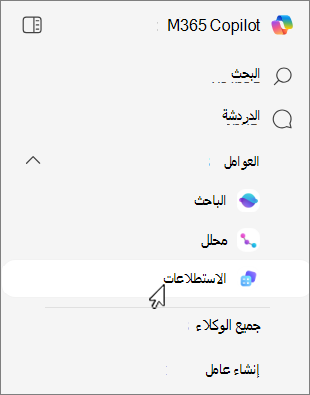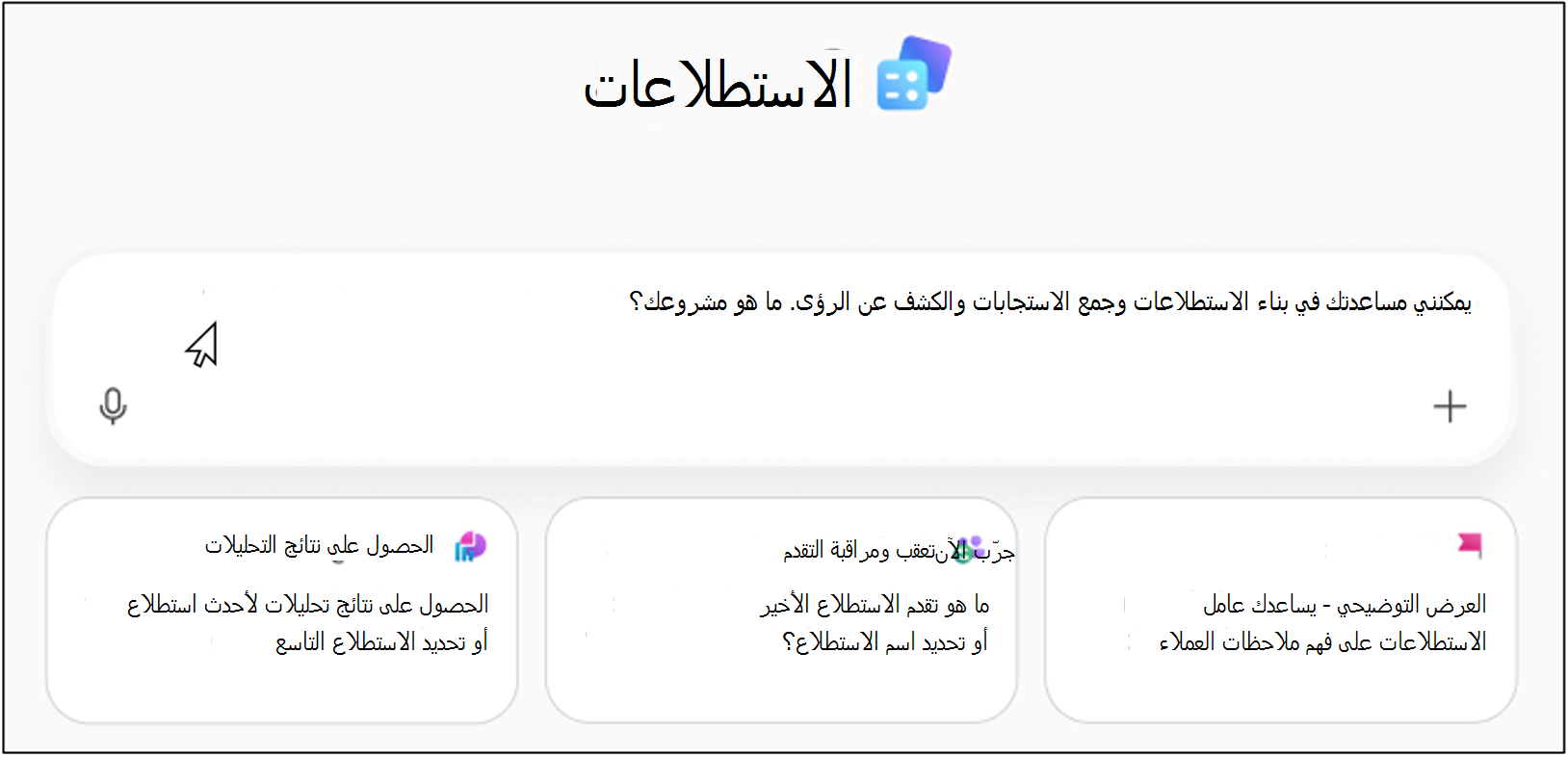عامل الاستطلاعات هو مساعد ذكي متكامل مع Microsoft 365 Copilot، الذي يبسط سير عمل الاستطلاع. يعمل كشريك قوي لمساعدتك في تصميم الاستطلاعات وتوزيعها، وتتبع حالة الاستجابة، وإنشاء رؤى من الملاحظات المجمعة - عبر مجموعة متنوعة من سيناريوهات العمل اليومية. يوفر عامل الاستطلاعات عملية منظمة وسلسة مصممة خصيصا لأهداف الاستطلاع، ما يتيح اتخاذ قرارات أسرع وأكثر استنارة
من يمكنه استخدام عامل الاستطلاعات
يتوفر عامل الاستطلاعات الآن للمستخدمين التجاريين في جميع أنحاء العالم عبر Microsoft 365 Copilot. يجب أن يكون لدى المستخدمين ترخيص Microsoft 365 Copilot، ويمكنهم تثبيت Surveys Agent من متجر العوامل ضمن "Built by Microsoft".
لماذا تستخدم عامل الاستطلاعات
توفير الوقت: بدلا من إضافة الأسئلة يدويا واحدا تلو الآخر، ما عليك سوى إدخال مطالبة للتعبير عن هدفك - يقوم عامل الاستطلاعات بعد ذلك بإنشاء استطلاع منظم جيدا ومصمم بعناية تلقائيا.
ابق على تحكم: يساعدك عامل الاستطلاعات على توزيع الاستطلاعات من خلال القنوات الأكثر ملاءمة ومراقبة حالة الاستجابة باستمرار - ما يضمن لك جمع ملاحظات كافية قبل الموعد النهائي.
تحليلات وتحليلات شاملة: بمجرد جمع استجابات كافية، يوفر عامل الاستطلاعات للمستخدمين رؤى قابلة للتنفيذ وتحليلا أعمق. يمكنك تصدير النتائج إلى مصنف Excel، يتضمن كلا من البيانات الأولية والرؤى الملخصة. يمكنك أيضا دعوة النظراء لاستكشاف البيانات والتعاون في العمل عليها مباشرة في Excel.
مكان العثور على عامل الاستطلاعات
-
سجل الدخول إلى https://microsoft365.com/copilot باستخدام حساب العمل أو المؤسسة التعليمية.
-
يوجد اسمك وصورتك في الزاوية السفلية اليمنى من الشاشة.
-
انتقل إلى متجر العوامل عن طريق تحديد All agents في الجزء الأيمن من تطبيق Microsoft 365 Copilot، وابحث عن Surveys Agent ضمن "Built by Microsoft". أو يمكنك تثبيت Surveys Agent هنا.
-
سيظهر عامل الاستطلاعات ضمن عوامل في الجزء الأيمن من تطبيق Microsoft 365 Copilot.
كيفية استخدام عامل الاستطلاعات
-
في الجزء الأيسر من Microsoft 365 Copilot، حدد Agents لتوسيعه، واختر Surveys.
-
اكتب مطالبة في حقل التحرير لتحديد هدفك ونوع الاستطلاعات التي يجب إنشاؤها. على سبيل المثال، "ساعدني في إنشاء استطلاع رضا الموظفين". أو استخدم أحد الأمثلة المطالبة المضمنة.
-
تحرير استطلاع المعاينة (اختياري): ينشئ عامل الاستطلاعات معاينة للاستطلاع، بما في ذلك نظرة عامة موجزة على الأسئلة التي يحتوي عليها. يمكنك اختيار إجراء تعديلات في طريقة عرض جنبا إلى جنب أو المتابعة مباشرة إلى الخطوة التالية.
-
إرسال الاستطلاع:ينشئ عامل الاستطلاعات خطة توزيع مخصصة - بما في ذلك القنوات الموصى بها واستراتيجية الاستجابة والجدول الزمني للمراقبة. يمكنك بعد ذلك تحديد القنوات المفضلة لديك وإرسال الاستطلاع بسهولة.
-
تتبع الاستجابة التلقائي: يراقب عامل الاستطلاعات تقدم الاستطلاع ويرسل تذكيرات عبر Outlook. يمكنك المتابعة بسرعة إذا كانت الاستجابات منخفضة، أو التعمق في الرؤى بمجرد استيفاء حد الاستجابة.
-
نتائج التحليلات والمزيد من التحليلات: يمكنك أيضا تصدير نتائج التحليلات إلى مصنف Excel، والذي يتضمن بيانات الاستجابة الأولية والنتائج الملخصة. يدعم المصنف التعاون، مما يسمح للأقران باستكشاف البيانات وتحليلها بشكل أكبر مباشرة في Excel.